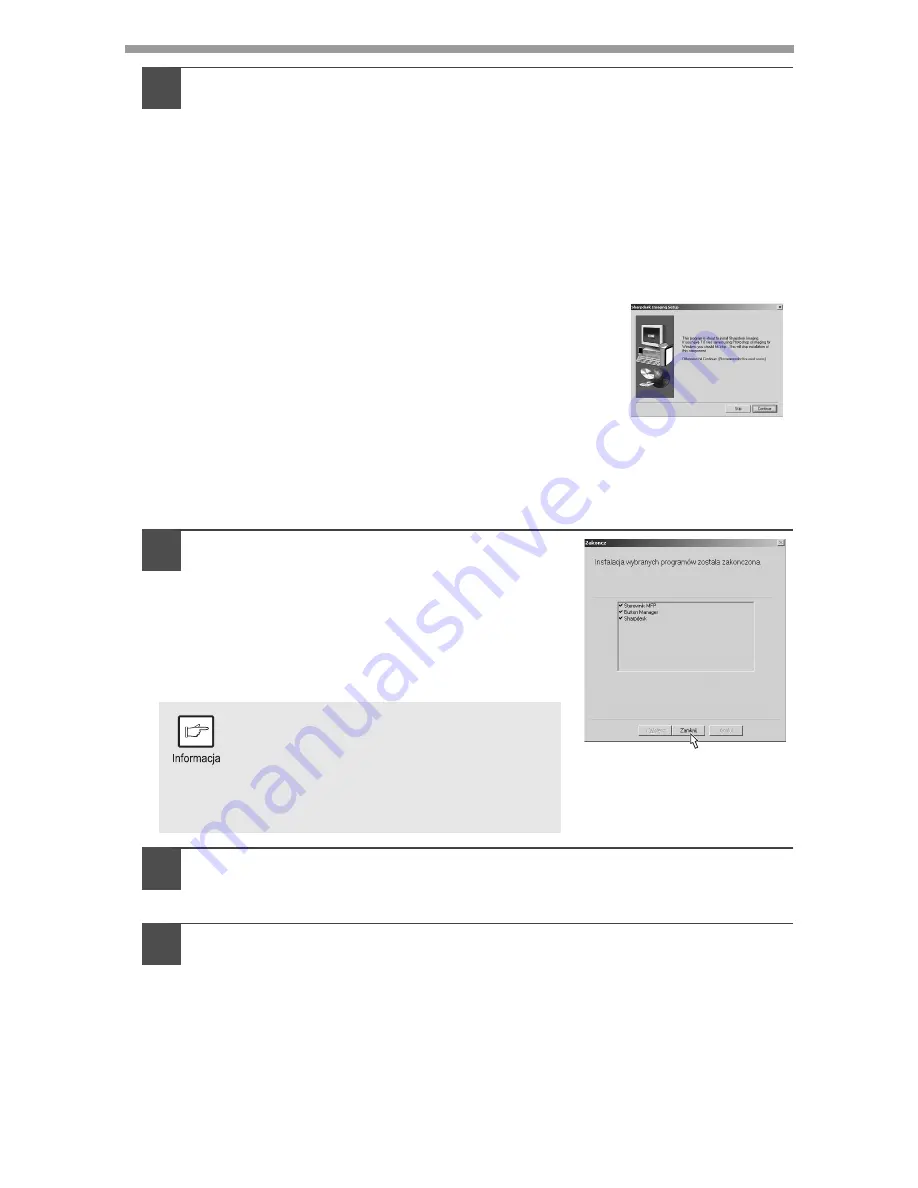
46
8
Procedura instalacyjna programu Sharpdesk (Operacje
opisane w tym punkcie rozpoczn
ą
si
ę
, je
ś
li w punkcie
4 niniejszego opisu dokonano odpowiedniego wyboru).
1
Po zapoznaniu si
ę
z informacjami w oknie "Welcome to Sharpdesk
installation" kliknij przycisk "Next".
2
Zapoznaj si
ę
z informacjami w oknie "Information" a nast
ę
pnie
kliknij przycisk "Next".
3
Gdy na ekranie pojawi si
ę
okno "Choose Destination Location",
kliknij przycisk "Next".
4
Gdy na ekranie pojawi si
ę
okno "Select Program Folder", kliknij
przycisk "Next".
Program instalacyjny rozpocznie kopiowanie
plików.
Je
ś
li pojawi si
ę
okno dialogowe z informacj
ą
"This program is about to install Sharpdesk
imaging, which does not support LZW
compression." Post
ę
puj zgodnie z informacj
ą
,
ż
eby kontynuowa
ć
instalacj
ę
programu
Sharpdesk.
5
Kliknij przycisk "Finish", gdy na ekranie pojawi si
ę
komunikat
o zako
ń
czeniu procedury instalacyjnej.
9
Gdy na ekranie pojawi si
ę
komunikat
o zako
ń
czeniu procedury instalacyjnej,
kliknij przycisk "Zamknij". Gdy na
ekranie pojawi si
ę
informacja
"Pod
łą
czy
ć
kabel MFP do komputera.
Czynno
ść
ta zako
ń
czy instalacj
ę
sterowników i ustawie
ń
.", kliknij
przycisk "OK".
10
Upewnij si
ę
,
ż
e zasilanie urz
ą
dzenia jest w
łą
czone, a nast
ę
pnie
pod
łą
cz przewód do interfejsu USB. (str.64)
System Windows wykryje urz
ą
dzenie i pojawi si
ę
okno funkcji Plug & Play.
11
Post
ę
puj wed
ł
ug wskazówek pojawiaj
ą
cych si
ę
w oknie funkcji
Plug & Play.
Instalacja wszystkich elementów oprogramowania zosta
ł
a zako
ń
czona.
Po zako
ń
czeniu procedury instalacyjnej
na ekranie mo
ż
e si
ę
pojawi
ć
pro
ś
ba
o ponowne uruchomienie komputera.
W takim przypadku nale
ż
y klikn
ąć
przycisk "Tak",
ż
eby ponownie uruchomi
ć
komputer.
Содержание AR-122E N
Страница 80: ......
Страница 461: ......
Страница 462: ......
Страница 464: ...Printed in France TINSZ0998TSZ1 ...
















































